 |
 |
|
||
 |
||||
إصلاح الصور التي تحتوي على إضاءة خلفية
باستخدام ميزة Backlight Correction (تصحيح الإضاءة الخلفية) في برنامج Epson Scan، يمكنك إزالة الظلال من الصور التي تشتمل على إضاءة خلفية شديدة جدًا. يمكنك إصلاح الصور المطبوعة تلقائيًا عند مسحها ضوئيًا.
|
الصورة الأصلية
|
الصورة بعد تطبيق ميزة Backlight Correction (تصحيح الإضاءة الخلفية)
|
 |
 |
انظر أحد هذه الأقسام للحصول على الإرشادات حول إصلاح الصور التي تحتوي على إضاءة خلفية.
Full Auto Mode (الوضع التلقائي الكامل): هذه الميزة غير متوفرة في Full Auto Mode (الوضع التلقائي الكامل). قم بتغيير وضع المسح الضوئي إلى Home Mode (وضع الاستعمال المنزلي) أو Professional Mode (الوضع الاحترافي). انظر تغيير وضع المسح الضوئي للحصول على الإرشادات.
Office Mode (وضع المكتب): هذه الميزة غير متوفرة في Office Mode (وضع المكتب). قم بتغيير وضع المسح الضوئي إلى Home Mode (وضع الاستعمال المنزلي) أو Professional Mode (الوضع الاحترافي). انظر تغيير وضع المسح الضوئي للحصول على الإرشادات.
Home Mode (وضع الاستعمال المنزلي): تصحيح الإضاءة الخلفية في وضع الاستعمال المنزلي
Professional Mode (الوضع الاحترافي): تصحيح الإضاءة الخلفية في الوضع الاحترافي
تصحيح الإضاءة الخلفية في وضع الاستعمال المنزلي
 |
ضع مستندك الأصلي (مستنداتك الأصلية) على سطح المستندات. انظر الكتيب للحصول على الإرشادات.
|
 |
ابدأ تشغيل برنامج Epson Scan. انظر بدء المسح الضوئي للحصول على الإرشادات.
|
 |
في إطار Home Mode (وضع الاستعمال المنزلي), حدد إعدادات Document Type (نوع المستند), وImage Type (نوع الصورة), وDestination (الوجهة). للحصول على التفاصيل، انظر إجراء المسح في وضع الاستعمال المنزلي.
|
 |
انقر فوق Preview (معاينة) لمعاينة الصورة (الصور)، ثم حدد منطقة المسح الضوئي. انظر معاينة منطقة المسح الضوئي وضبطها للحصول على التفاصيل.
|
 |
انقر في مربع الاختيار Backlight Correction (تصحيح الإضاءة الخلفية).
|
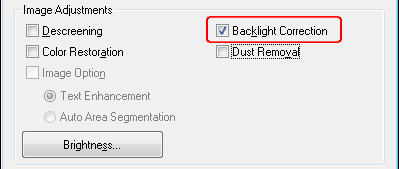
 ملاحظة:
ملاحظة:|
إذا كنت تقوم بمسح العديد من الصور في وقت واحد وكنت تريد تطبيق ميزة Backlight Correction (تصحيح الإضاءة الخلفية) على كافة الصور أو مناطق المسح، فانقر فوق الزر All (الكل) في إطار Preview (معاينة) قبل أن تبدأ في إدخال التعديلات.
|
 |
قم بإجراء أية عمليات ضبط أخرى ضرورية للصورة. انظر ضبط اللون وإعدادات الصورة الأخرى للحصول على التفاصيل.
|
 |
اضبط حجم الصورة (الصور) حسب الحاجة. انظر تحديد حجم المسح الضوئي للحصول على التفاصيل.
|
 |
انقر فوق Scan (مسح ضوئي).
|
يعتمد ما يحدث بعد ذلك على طريقة بدء تشغيل برنامج Epson Scan. انظر إنهاء المسح الضوئي للحصول على الإرشادات.
تصحيح الإضاءة الخلفية في الوضع الاحترافي
 |
ضع مستندك الأصلي (مستنداتك الأصلية) على سطح المستندات. انظر الكتيب للحصول على الإرشادات.
|
 |
ابدأ تشغيل برنامج Epson Scan. انظر بدء المسح الضوئي للحصول على الإرشادات.
|
 |
في إطار Professional Mode (الوضع الاحترافي), حدد الإعدادات Document Type (نوع المستند), وDocument Source (مصدر المستند), وAuto Exposure Type (نوع درجة الإضاءة التلقائية), وImage Type (نوع الصورة), وResolution (الدقة). للحصول على التفاصيل، انظر إجراء المسح في الوضع الاحترافي.
|
 |
انقر فوق Preview (معاينة) لمعاينة الصورة (الصور)، ثم حدد منطقة المسح الضوئي. انظر معاينة منطقة المسح الضوئي وضبطها للحصول على التفاصيل.
|
 |
قم بالتمرير إلى منطقة Adjustments (عمليات الضبط) وانقر فوق مربع الاختيار Backlight Correction (تصحيح الإضاءة الخلفية). إذا أردت زيادة مستوى تأثير تصحيح الإضاءة الخلفية أو تقليله، فانقر فوق الزر + (Windows) أو
 (Mac OS X) بجوار الخيار وحدد أحد الإعدادات من القائمة Level (المستوى). (Mac OS X) بجوار الخيار وحدد أحد الإعدادات من القائمة Level (المستوى). |

 ملاحظة:
ملاحظة:|
إذا كنت تقوم بمسح العديد من الصور في وقت واحد وكنت تريد تطبيق ميزة Backlight Correction (تصحيح الإضاءة الخلفية) على كافة الصور أو مناطق المسح، فانقر فوق الزر All (الكل) في إطار Preview (معاينة) قبل أن تبدأ في إدخال التعديلات.
|
 |
قم بإجراء أية عمليات ضبط أخرى ضرورية للصورة. انظر ضبط اللون وإعدادات الصورة الأخرى للحصول على التفاصيل.
|
 |
اضبط حجم الصورة (الصور) حسب الحاجة. انظر تحديد حجم المسح الضوئي للحصول على التفاصيل.
|
 |
انقر فوق Scan (مسح ضوئي).
|
يعتمد ما يحدث بعد ذلك على طريقة بدء تشغيل برنامج Epson Scan. انظر إنهاء المسح الضوئي للحصول على الإرشادات.
